Как пользоваться разделом «Таможня»?
1. Найдите в разделе «Перевозки» вкладки «Заявки Экспедитора» и "Заявки Перевозчика" и откройте нужную заявку.
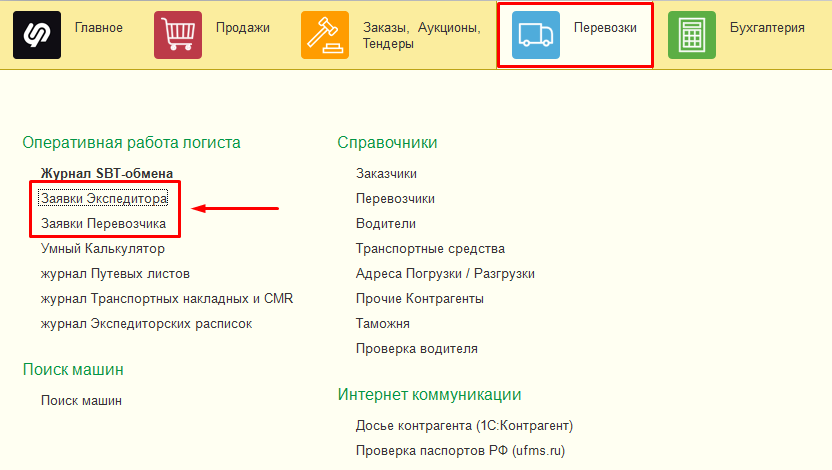
2. Перейдите в раздел «Таможня»

3. Кликните «Добавить пункт таможни», чтобы добавить пункт таможенного оформления.

4. Выберите вид таможни: «Таможня места отправления» или «Таможня места назначения».
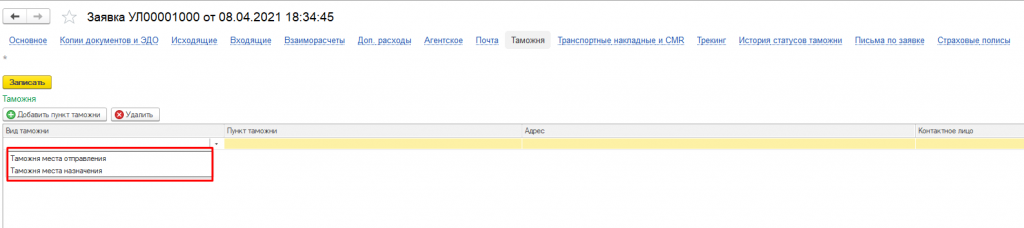
5. Затем заполните поля «Пункт таможни», «Адрес» и «Контактное лицо».

Даты и адреса таможни можно выводить в бухгалтерские документы заказчику. Для этого нужно зайти в настройки контрагента и поставить галочку.
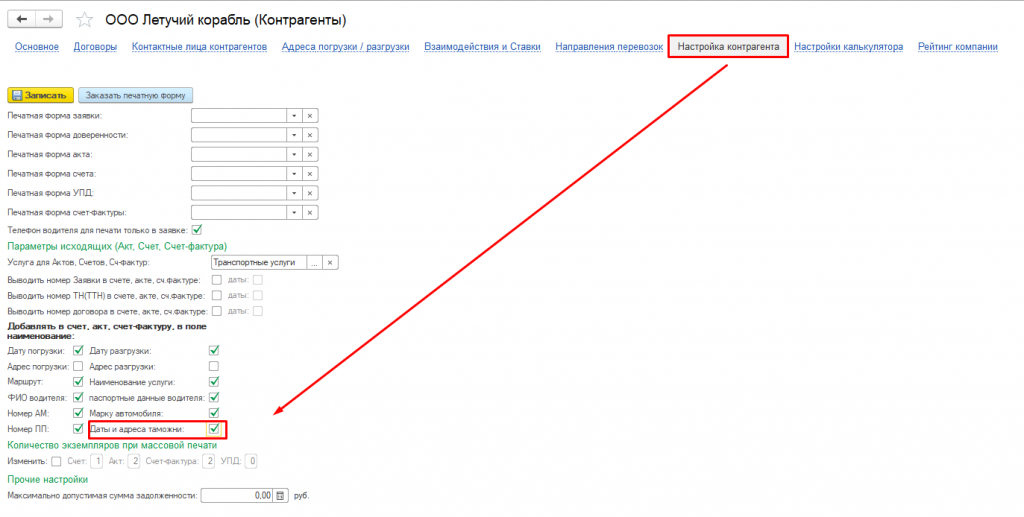
6. Добавили все нужные пункты таможни? Кликните «Записать».
